Pregunta
Problema: ¿Cómo eliminar el cuadro de búsqueda de Cortana de la barra de tareas de Windows 10?
El cuadro de búsqueda de Cortana ocupa mucho espacio en la barra de tareas. No lo uso mucho, así que me gustaría eliminarlo. ¿Podría decirme si es posible?
Respuesta resuelta
El diseño y la conveniencia de Windows 10 son muy discutidos por usuarios y expertos. Cortana Search Box es una de las funciones que ha recibido muchos comentarios negativos. Es enorme y ocupa mucho espacio.
Cortana es un asistente de Windows que se supone que simplifica el trabajo con la computadora y brinda una mejor experiencia a los usuarios. Sin embargo, no todas las personas encuentran esta función útil o necesaria. Muchos usuarios afirman que solo necesitan una función de búsqueda simple de Windows de vez en cuando.
Por lo tanto, tener un cuadro enorme que quiere que preguntes cualquier cosa en cualquier momento puede parecer molesto y hacer que la barra de tareas parezca torpe. Afortunadamente, hay tres formas de hacer que Cortana Search Box sea menos molesto:
- Reducirlo.
- Escondiendolo;
- Quitándolo.
Si usa Cortana de vez en cuando y no quiere perder ninguna de sus funciones, debe optar por la primera opción y simplemente reducirla. El enorme cuadro de búsqueda será reemplazado por un pequeño círculo solo con el ícono de Cortana. Por lo tanto, ninguna de las funcionalidades del asistente se verá afectada.
Si elige ocultar el cuadro de búsqueda de Cortana en la barra de tareas, el asistente de Windows continúa ejecutándose en segundo plano y realizando otras tareas.
Finalmente, puede desactivar Cortana por completo y deshacerse del cuadro de búsqueda, las notificaciones molestas y otras funciones. Sin embargo, podrá utilizar una función de búsqueda normal de Windows.
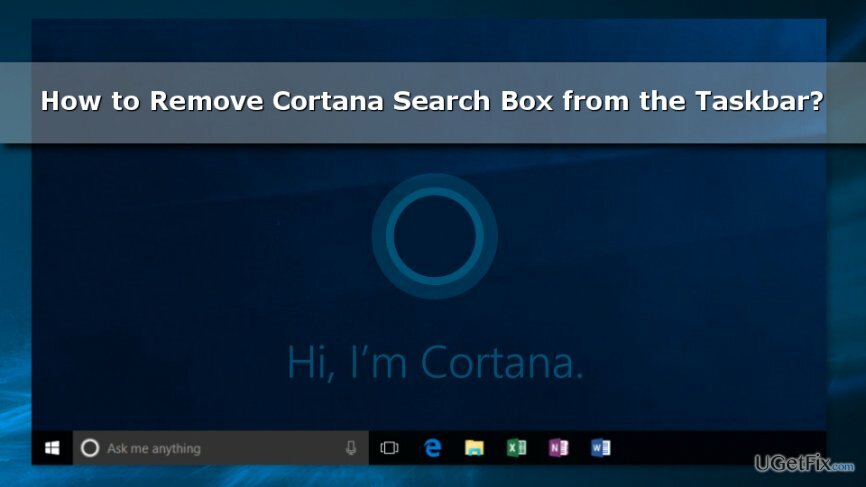
Reducir el cuadro de búsqueda de Cortana desde la barra de tareas de Windows 10
Para restaurar el máximo rendimiento de su computadora, debe comprar una versión con licencia de Reimagen Reimagen software de reparación.
Si solo desea ahorrar espacio en la barra de tareas y continuar usando Cortana, solo tiene que seguir tres simples pasos y reducirlo:
- Haga clic con el botón derecho en la barra de búsqueda (o en un espacio en blanco en la barra de tareas).
- Seleccione Cortana en el menú desplegable.
- Luego haga clic en Mostrar icono de Cortana opción.
Una vez que hagas clic en él, el enorme cuadro de búsqueda de Cortana desaparecerá de inmediato. En su lugar, verá un pequeño icono con el logotipo del círculo de Cortana. Por lo tanto, cada vez que necesite usar el asistente de Windows, solo debe hacer clic en él.
Ocultar el cuadro de búsqueda de Cortana en la barra de tareas
Para restaurar el máximo rendimiento de su computadora, debe comprar una versión con licencia de Reimagen Reimagen software de reparación.
Esta opción permite ocultar Cortana de la barra de tareas. Entonces, si no necesita los servicios del asistente de Windows, siga estos pasos:
- Haga clic derecho en un espacio en la barra de tareas.
- Seleccione Cortana en el menú que aparece.
- Elegir la Oculto opción.
El cuadro de búsqueda de Cortana se ocultará de la barra de tareas. Sin embargo, seguirá ejecutándose en segundo plano. Por tanto, podrá utilizar otras funciones.
Deshabilitar Cortana desde Windows 10
Para restaurar el máximo rendimiento de su computadora, debe comprar una versión con licencia de Reimagen Reimagen software de reparación.
Si no encuentra Cortana útil o conveniente, puede desactivarlo por completo. Como resultado, solo podrá utilizar la búsqueda normal de Windows. Puede encontrar instrucciones detalladas sobre cómo apagar Cortana aquí.
Optimice su sistema y hágalo funcionar de manera más eficiente
¡Optimice su sistema ahora! Si no desea inspeccionar su computadora manualmente y tiene dificultades para tratar de encontrar problemas que la ralentizan, puede usar el software de optimización que se enumera a continuación. Todas estas soluciones han sido probadas por el equipo de ugetfix.com para asegurarse de que ayuden a mejorar el sistema. Para optimizar su computadora con un solo clic, seleccione una de estas herramientas:
Oferta
¡hazlo ahora!
Descargaroptimizador de computadoraFelicidad
Garantía
¡hazlo ahora!
Descargaroptimizador de computadoraFelicidad
Garantía
Si no está satisfecho con Reimage y cree que no pudo mejorar su computadora, ¡no dude en contactarnos! Por favor, danos todos los detalles relacionados con tu problema.
Este proceso de reparación patentado utiliza una base de datos de 25 millones de componentes que pueden reemplazar cualquier archivo dañado o faltante en la computadora del usuario.
Para reparar el sistema dañado, debe adquirir la versión con licencia de Reimagen herramienta de eliminación de malware.

Acceda a contenido de video geo-restringido con una VPN
Acceso privado a Internet es una VPN que puede evitar que su proveedor de servicios de Internet, Gobiernoy a terceros para que no rastreen su sitio en línea y le permitan permanecer completamente anónimo. El software proporciona servidores dedicados para la descarga de torrents y la transmisión, lo que garantiza un rendimiento óptimo y no lo ralentiza. También puede evitar las restricciones geográficas y ver servicios como Netflix, BBC, Disney + y otros servicios de transmisión populares sin limitaciones, independientemente de dónde se encuentre.
No pague a los autores de ransomware: use opciones alternativas de recuperación de datos
Los ataques de malware, en particular el ransomware, son, con mucho, el mayor peligro para sus archivos de imágenes, videos, trabajo o escuela. Dado que los ciberdelincuentes utilizan un algoritmo de cifrado robusto para bloquear datos, ya no se puede utilizar hasta que se pague un rescate en bitcoin. En lugar de pagar a los piratas informáticos, primero debe intentar utilizar alternativas recuperación métodos que podrían ayudarlo a recuperar al menos una parte de los datos perdidos. De lo contrario, también podría perder su dinero, junto con los archivos. Una de las mejores herramientas que podría restaurar al menos algunos de los archivos cifrados: Recuperación de datos Pro.